Excel Sayfaları Nasıl Gruplandırılır ve Neden İstiyorsunuz?
Microsoft, Microsoft Excel Kahraman / / June 25, 2021

Son Güncelleme Tarihi

Excel sayfalarını nasıl gruplayacağınızı ve bunu yapmanın neden çok yardımcı olabileceğini merak ediyor musunuz? Sayfaları nasıl gruplayacağınız ve hepsini bir kerede nasıl değiştireceğiniz aşağıda açıklanmıştır.
Bazen tam özellikli ve esnek favori uygulamalarımız, onları daha sağlam hale getiren gizli numaralara sahiptir. Örneğin, Microsoft Excel'in az bilinen bir özelliği, sayfaları gruplandırma yeteneğidir.
Bir çalışma kitabındaki elektronik tabloları gruplayarak, bir sayfayı değiştirebilir ve diğerlerine otomatik olarak uygulanmasını sağlayabilirsiniz. Bu, bir formül eklemeniz veya birden fazla Excel elektronik tablosunda bir hücre aralığını biçimlendirmeniz gerektiğinde kullanışlıdır.
Excel'de Sayfaları Gruplama Hakkında
Bir değişiklik yapmak için sayfaları gruplandırma hakkında bilinmesi gereken en önemli şey, sayfaların aynı şekilde ayarlanması gerektiğidir. Bunun nedeni, bu değişikliği diğerlerine uygulamak için birini düzenlediğinizde, her sayfada aynı noktada yer almasıdır.
Örneğin, gruplandırılmış sayfalardan birinde C10 hücresine bir formül eklerseniz, bu formül gruptaki diğer sayfalardaki C10 hücresine eklenir.
Çalışma kitabınızın içerdiği veri türüne bağlı olarak bu ideal olabilir. Örneğin, farklı satış görevlileriniz, departmanlarınız, sınıflarınız veya her sayfanın aynı şekilde ayarlandığı benzer bir elektronik tablonuz olabilir. Ve sizin için durum buysa, muhtemelen sayfa gruplandırmasını oldukça faydalı bulacaksınız.
Grup Oluşturmak için Sayfaları Seçin
Excel'de gruplamak istediğiniz sayfaları birkaç farklı şekilde seçebilirsiniz.
Bitişik sayfaları seçmek için ilk sayfayı seçin, Vardiya tuşuna basın ve grup için son sayfayı seçin. Bu, bir elektronik tabloda bir hücre aralığını nasıl seçebileceğinize benzer.

Bitişik olmayan sayfaları seçmek için ilk sayfayı seçin, Kontrol tuşu (Windows) veya Komut tuşuna (Mac) basın ve ardından grup için her bir ek sayfayı tıklayın.

Çalışma kitabındaki tüm sayfaları seçmek için herhangi bir elektronik tabloyu sağ tıklayın ve Tüm Sayfaları Seç.
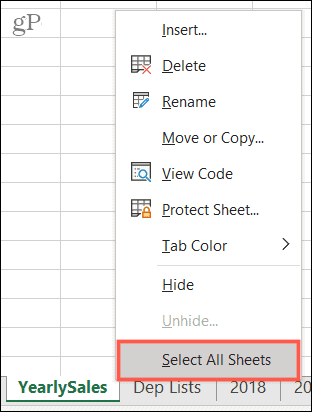
Ve hepsi bu kadar! İlk olarak, sayfa grubunuzun tümünün etkin olduğunu göreceksiniz, yani sekmeleri beyazdır (veya sekme renkleri kullanıyorsanız açık).
Düzenlemelerinizi Tek Sayfada Yapın
Şimdi devam edip gruptaki sayfalardan birinde istediğiniz değişikliği yapabilir ve bunun diğerleri için geçerli olduğunu görebilirsiniz.
İşte basit bir örnek.
Her yıl için ürün satışlarımız için bir elektronik tablo çalışma kitabımız var: 2018, 2019 ve 2020. Toplamları görmek için sütunları toplamak istiyoruz.
İlk olarak, yukarıdaki yöntemlerden birini kullanarak sayfaları gruplandırıyoruz. Ardından değişikliğimizi yapıyoruz; 2018 sayfasını kullanacağız. Sütunu toplamak için formülümüzü ekliyoruz ve ardından diğer gruplandırılmış sayfalarımızı kontrol ediyoruz. Bu formül, o sayfalarda aynı noktada yer aldı!
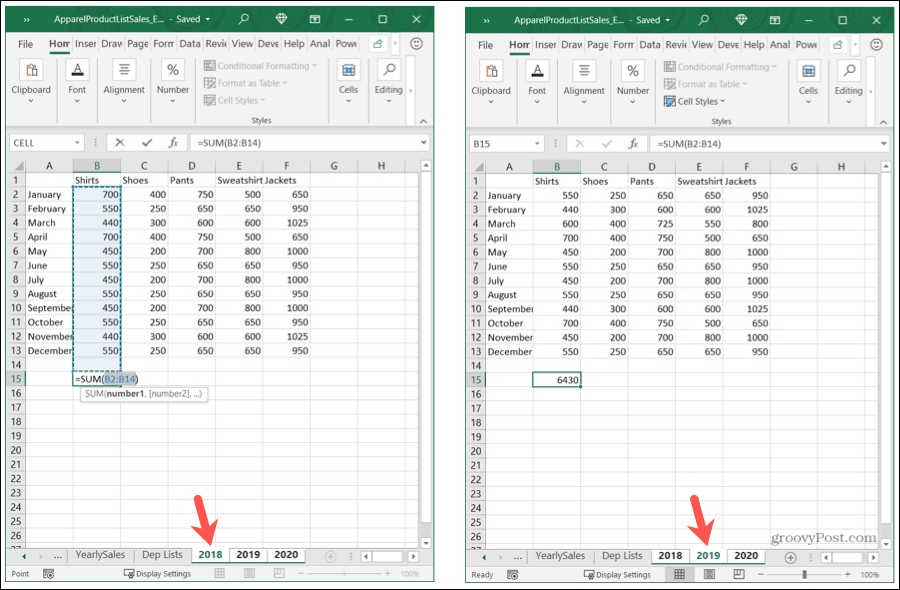
Şimdi bu formülü 2020 sayfasında kalan sütunlarımıza kopyalıyoruz. Ve daha önce olduğu gibi, bu eylem diğer sayfalarımıza da taşınıyor.
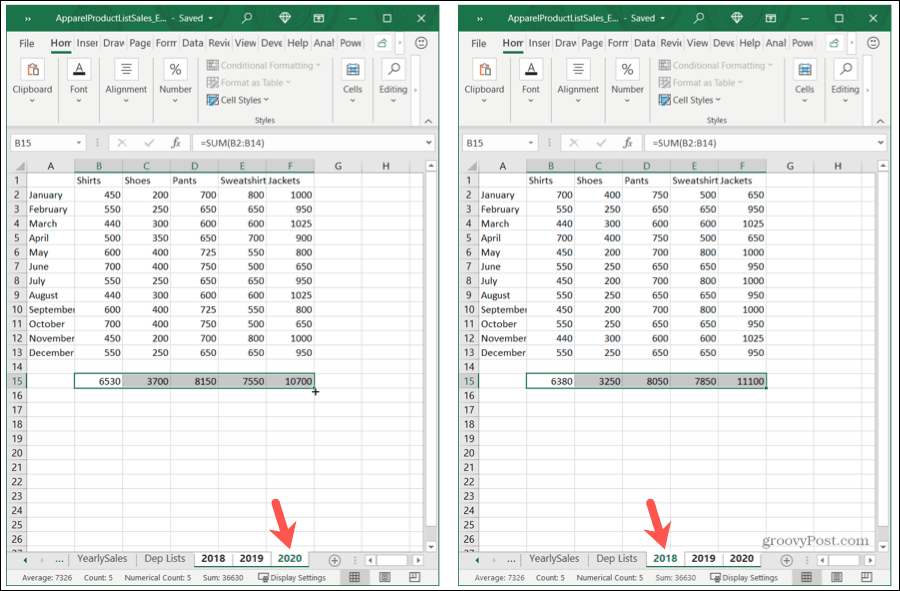
Sayfalarınızın Grubunu Çözün
Bir grup sayfayla çalışmayı bitirdiğinizde, onları çözmeyi unutmayın! Gruptaki herhangi bir sayfayı seçin, sağ tıklayın ve Sayfaların Grubunu Çöz.
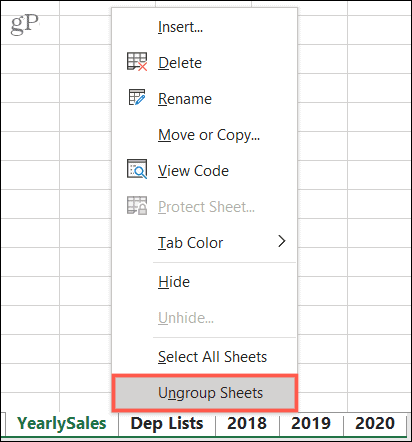
Hızlı Değişiklikler İçin Grup Excel Sayfaları
Çalışma kitabındaki sayfalar arasında formüllerden biçimlendirmeye kadar aynı değişiklikleri bir daha yapmak istediğinizde, Microsoft Excel'deki grup sayfaları özelliğini kullanmayı unutmayın.
İlgili makaleler için, nasıl yapılacağını kontrol edin Excel'de sütunları ve satırları gruplama veya Excel sayfaları arasında çapraz referans.
Google Chrome Önbelleği, Çerezler ve Tarama Geçmişi Nasıl Temizlenir?
Chrome, tarayıcınızın performansını çevrimiçi olarak optimize etmek için tarama geçmişinizi, önbelleğinizi ve çerezlerinizi depolama konusunda mükemmel bir iş çıkarır. Onun nasıl...
Mağaza İçi Fiyat Eşleştirme: Mağazada Alışveriş Yaparken Çevrimiçi Fiyatlar Nasıl Alınır
Mağazadan satın almak, daha yüksek fiyatlar ödemeniz gerektiği anlamına gelmez. Fiyat eşleştirme garantileri sayesinde alışveriş yaparken online indirimlerden yararlanabilirsiniz...
Dijital Hediye Kartı ile Disney Plus Aboneliği Nasıl Hediye Edilir
Disney Plus'tan keyif alıyorsanız ve bunu başkalarıyla paylaşmak istiyorsanız, Disney+ Gift aboneliğini şu şekilde satın alabilirsiniz...
Google Dokümanlar, E-Tablolar ve Slaytlarda Belgeleri Paylaşma Kılavuzunuz
Google'ın web tabanlı uygulamalarıyla kolayca ortak çalışabilirsiniz. Google Dokümanlar, E-Tablolar ve Slaytlar'da izinlerle paylaşma rehberiniz burada...



